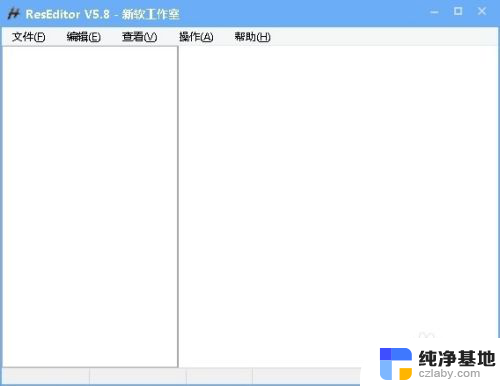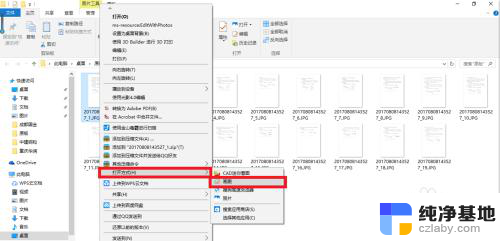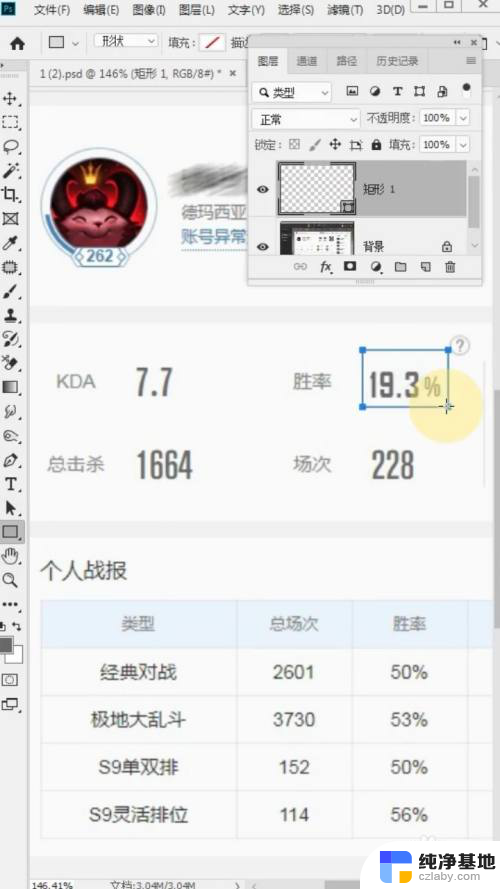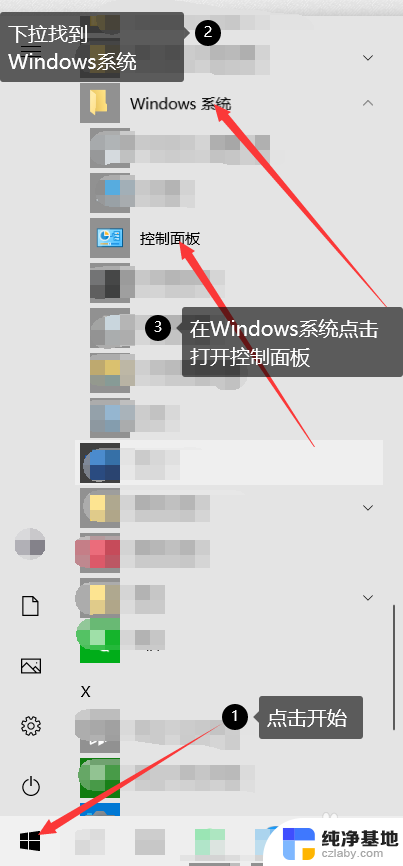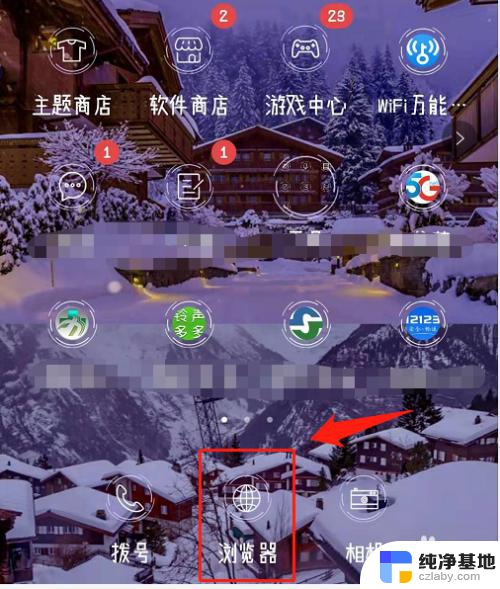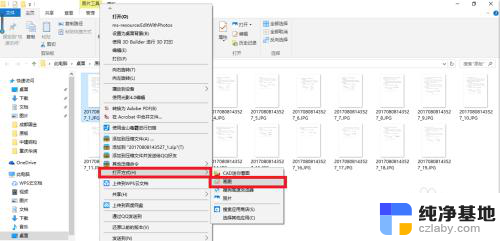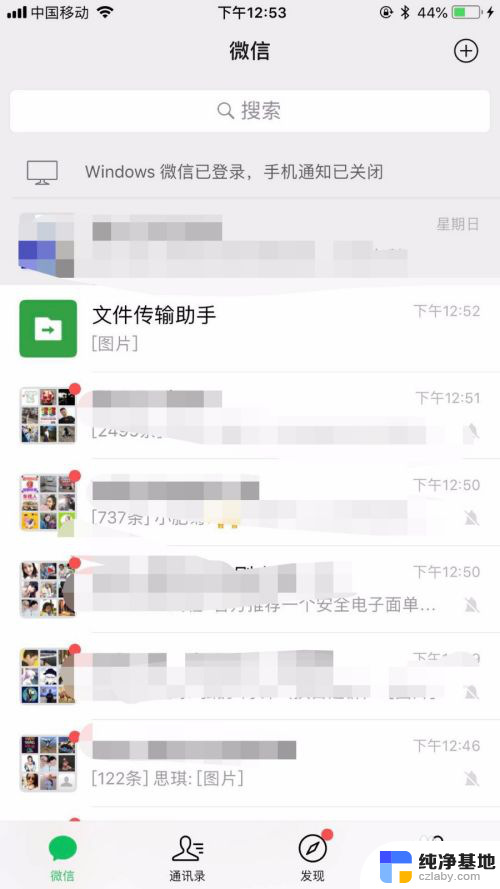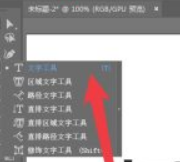怎么修改app的图标和名字
在如今的移动应用市场中,一个独特而引人注目的应用图标和名称对于吸引用户的注意力至关重要,对于苹果手机用户来说,修改应用的图标和名称是一种很常见的需求。对于许多人来说,如何进行这样的修改可能还是一个迷。幸运的是苹果提供了简便的方法来实现这个目标。本文将介绍如何修改苹果手机应用的图标和名称,让您的应用在众多竞争者中脱颖而出。
方法如下:
1.首先点击手机桌面中的快捷指令。
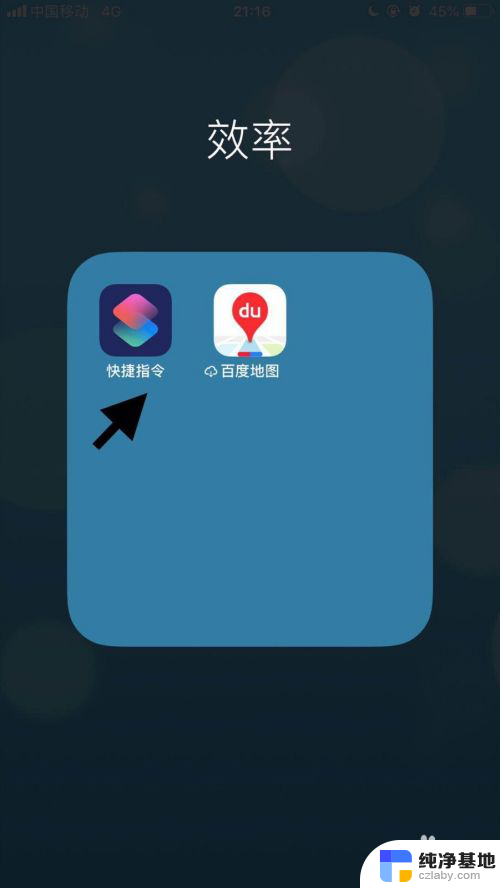
2.然后点击屏幕右下方的创建快捷指令。
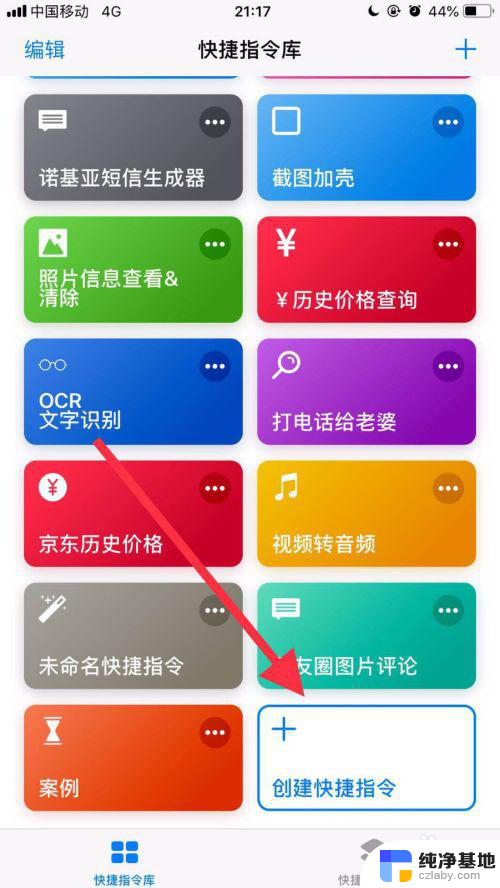
3.接着点击屏幕中的搜索栏。
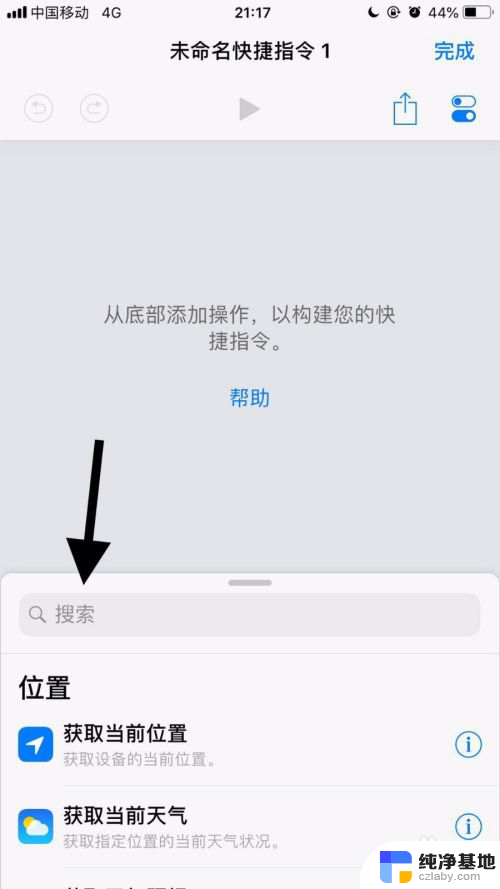
4.然后输入打开并点击搜索。
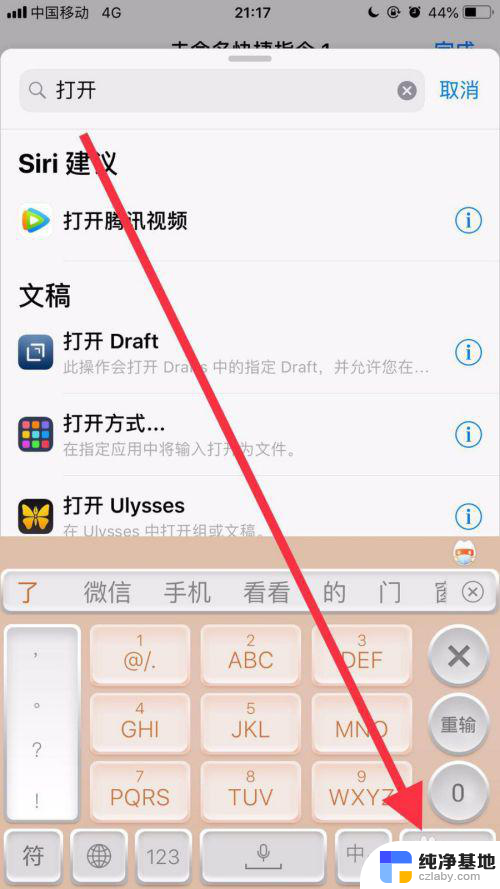
5.接着找到打开应用并点击它。
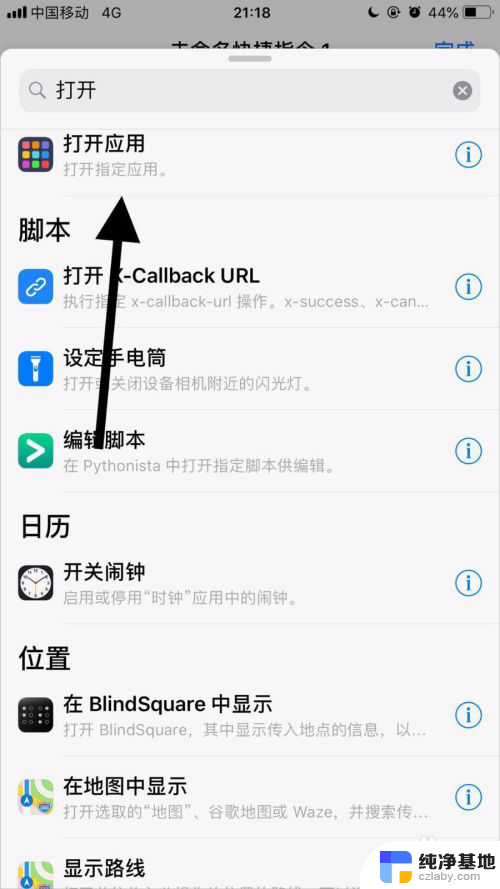
6.然后点击应用右侧的选取。
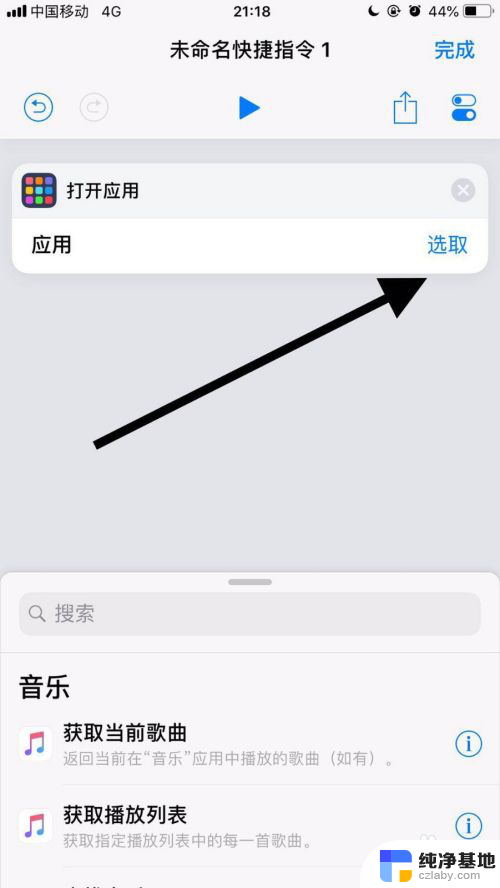
7.接着点击要修改名称和图标的应用。
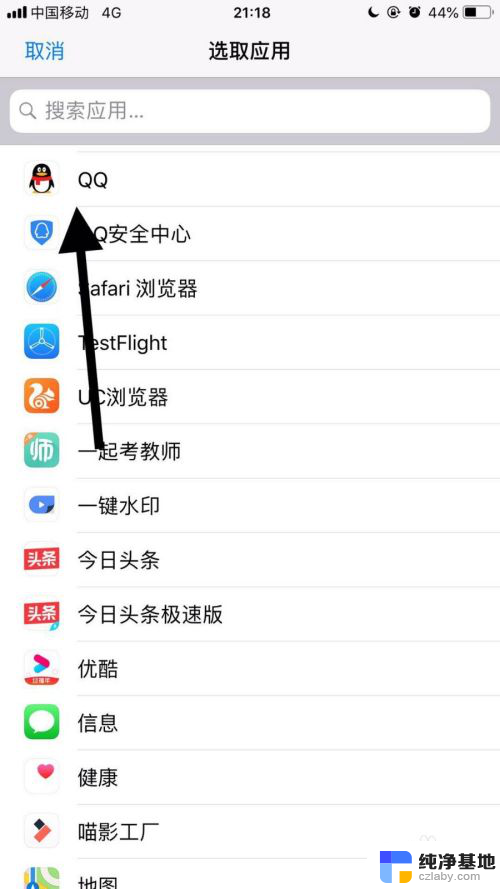
8.然后点击屏幕右上方的双椭圆图标。
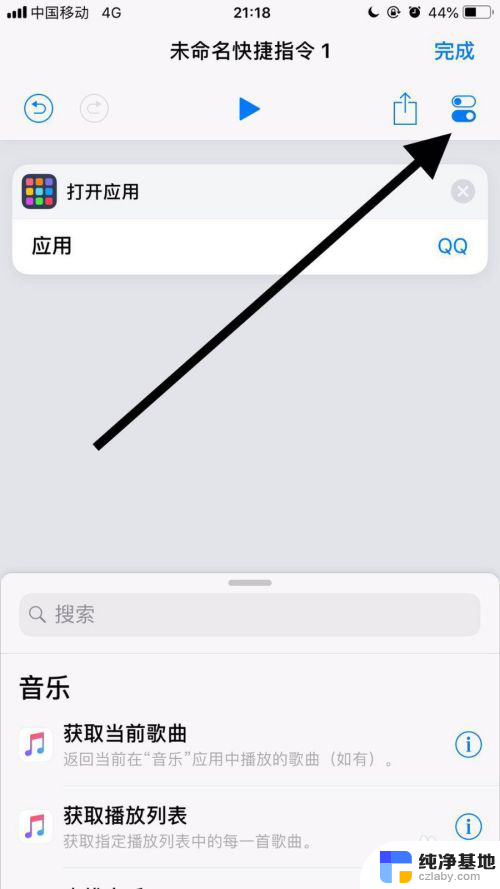
9.接着点击名称。

10.然后输入自己想要的名称并点击完成。
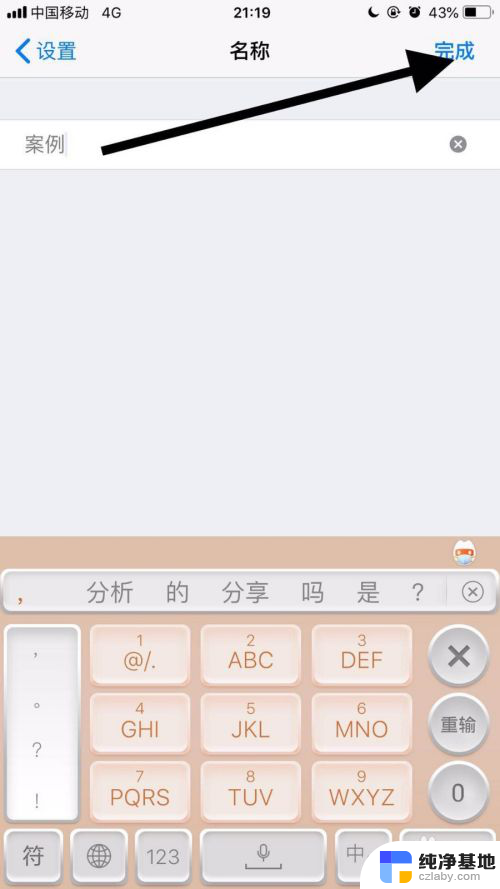
11.接着点击图标。
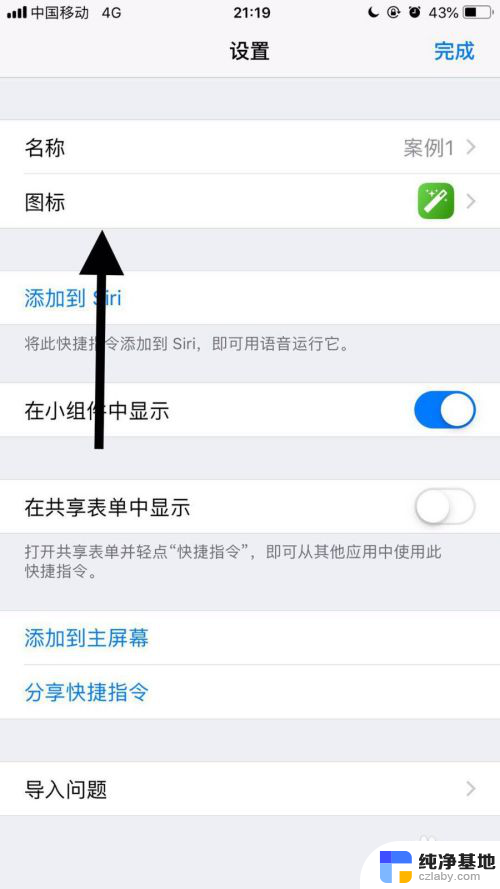
12.然后选择自己想要的图标并点击完成。
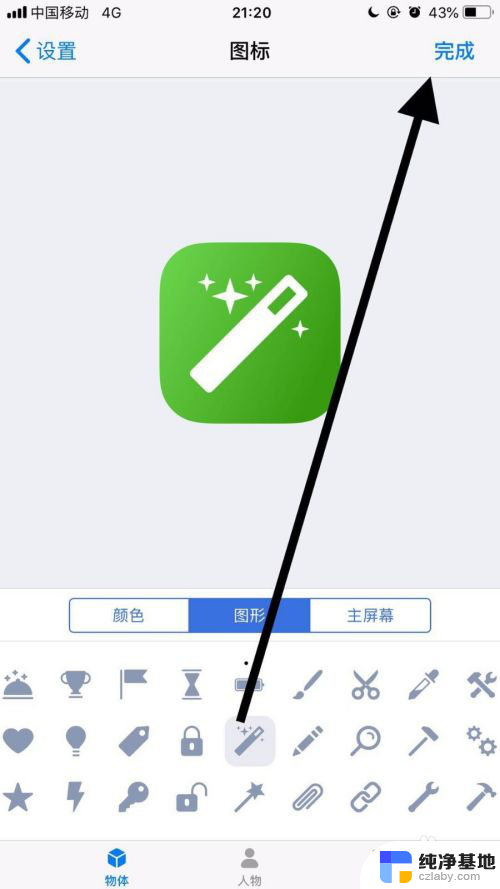
13.接着点击屏幕右上方的完成。
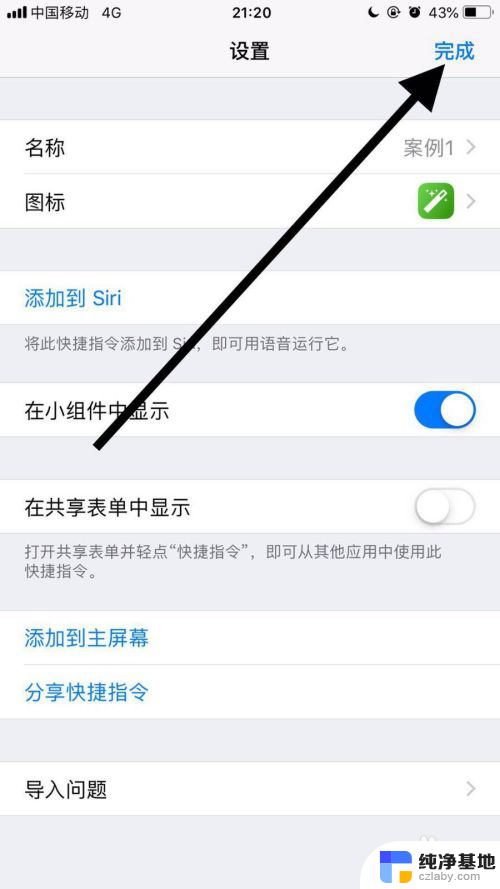
14.然后点击屏幕右上方的分享图标。
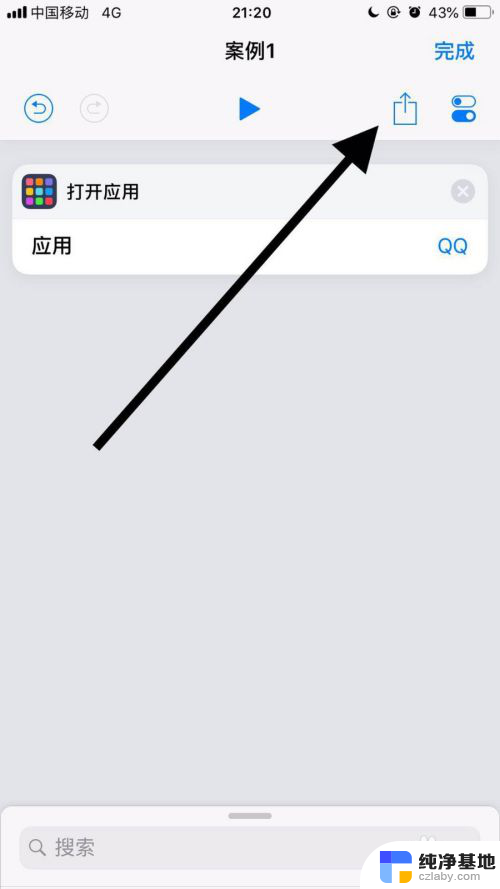
15.接着点击添加到主屏幕。
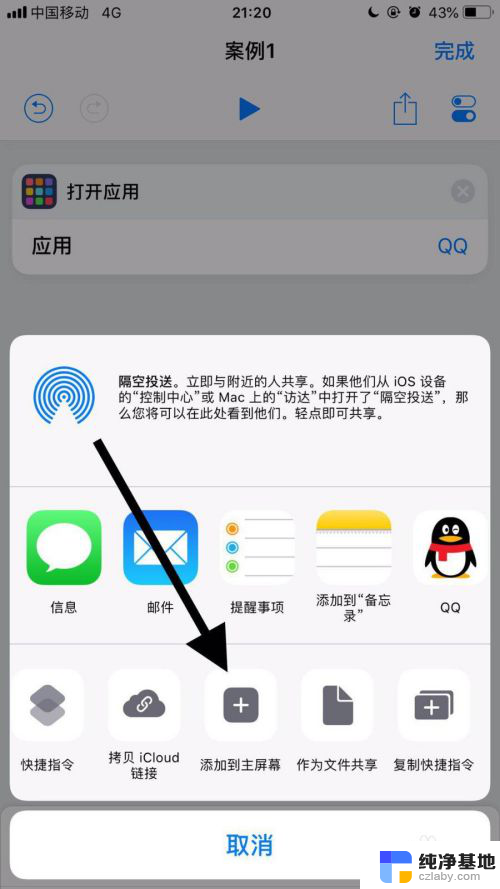
16.然后点击屏幕下方的分享图标。
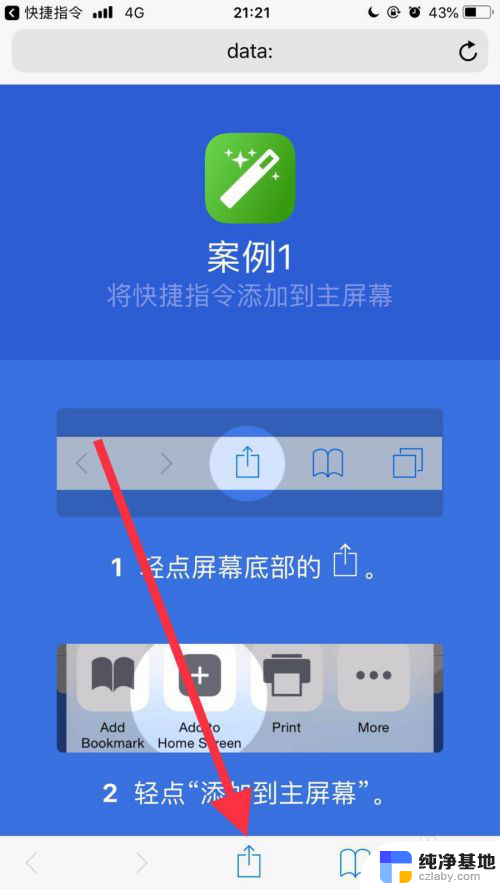
17.接着点击添加到主屏幕。
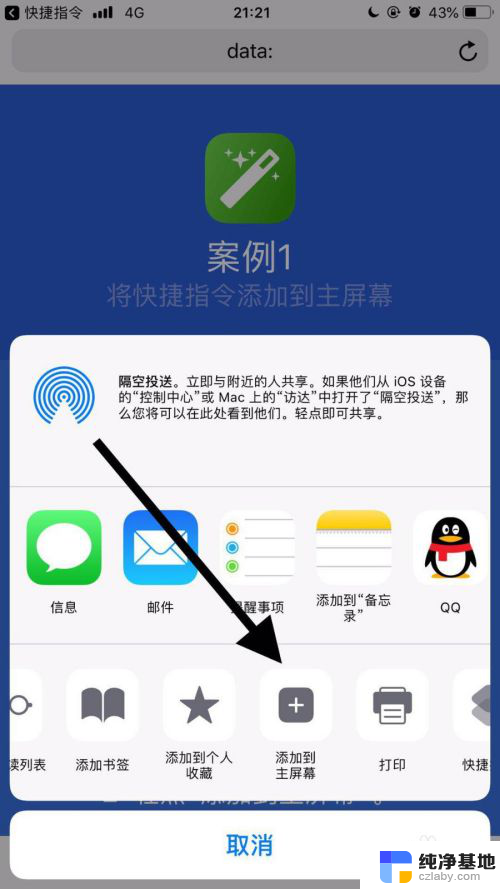
18.最后点击屏幕右上方的添加就可以了。
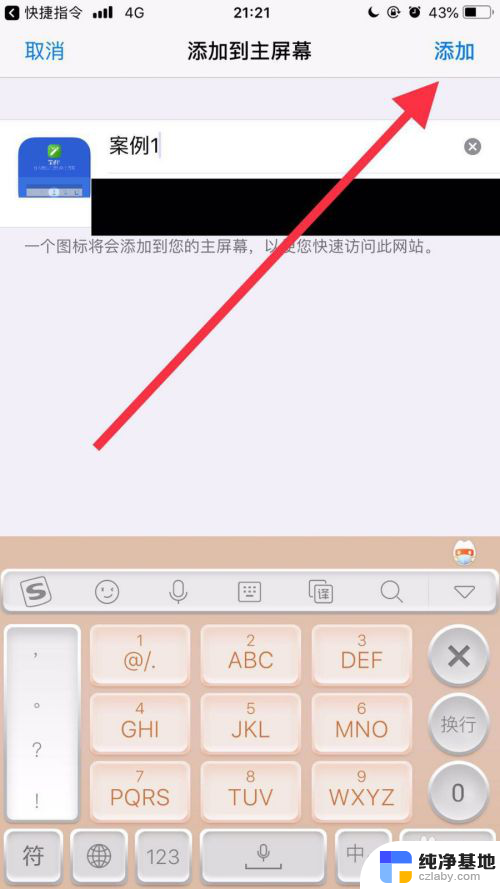
以上是关于如何修改应用程序图标和名称的所有内容,如果有遇到相同情况的用户,可以按照小编的方法来解决。